26 Firefox Quantum Om: Config Tricks Du må lære
"Her er drager", leser den uhyggelige ansvarsfraskrivelsen når du skriver about:config i Firefox nettadresselinje, og advarsel om at tweaking ting i dette området er stort sett eksperimentell og kan forårsake ustabilitet i nettleseren din.
Høres spennende ut, ikke sant? Og selv om det høres litt skummelt ut, er faktumet at du nesten helt sikkert vil være greit når du begynner å spille rundt i dette området, og kan faktisk bruke funksjonene her for å forbedre og øke hastigheten på nettleseren din. Disse er Make Tech Easier's favoritt Firefox om: config tricks, oppdatert for Firefox Quantum.
Relatert : Adblock vs Adblock Plus: Hva er forskjellen og som er bedre?
Slik får du tilgang til "om: config"
Skriv about:config i Firefox adresselinje.
Du vil bli vist som advarselsside for drage-tema. Klikk på "Jeg aksepterer risikoen!" -knappen, og du kommer til på om: config hjemmeside.

Du får se en lang liste over konfigurasjonsoppføringer. Hvis du leter etter en bestemt, skriver du navnet sitt inn i søkefeltet over listen.
For å bytte forskjellige funksjoner på og av, dobbeltklikker du på deres oppføringer under "Verdi" -kolonnen for å bytte mellom "ekte" og "falsk". I noen tilfeller vil verdifeltet ha et tall i stedet. I så fall endre nummeret til det som tilsvarer det du vil ha. (Ikke rot deg med disse tallene før du vet hva du gjør!)
Nå, la oss få tweaking.
Merk : For å angre spesifikke endringer du gjør om: config, høyreklikk kun oppføringen du vil returnere og klikk på "Tilbakestill".
1. Deaktiver unødvendige animasjoner
Animasjoner i Firefox Quantum er ikke en dårlig ting, men hvis du har en gammel PC hvor hver MB RAM teller eller bare ikke trenger disse animerte blomstrene, kan du deaktivere dem ved å gå til toolkit.cosmeticAnimations.enabled og sette verdien til "falsk."
Standard verdi: true
Endret verdi: false
2. Endre Minimum Tab Width
Det vil ta en mer skarp-eyed Firefox-bruker for å legge merke til denne justeringen Mozilla laget for Firefox Quantum. Standard fanebredden er nå bare 76 piksler, mens før den var 100. For å justere dette, gå til browser.tabs.tabMinWidth .
Standard verdi: 76
Endret verdi: 100 hvis du vil ha samme flippebredde som i eldre versjoner av Firefox, men du kan virkelig gjøre dette uansett hva du vil. Bare ikke gå overbord!
3. Reduser sesjonshistorikkbufferen, lagre RAM
Hvis du bruker en eldre maskin, kan selv den ofte raskt Firefox redusere PCen med standardinnstillingene. Dette kan delvis skyldes hvordan det lagrer websider i korttidsminne (eller RAM), som du kan få tilgang til ved hjelp av knappene Tilbake og Forward.

Foretrukket browser.sessionhistory.max_total_viewers påvirker hvor mange sider Firefox lagrer på en slik måte at de lastes super fort.
Standardverdien: - 1 (tilpasningsbar)
Endret verdi: et hvilket som helst nummer, som reflekterer antall sider du vil lagre. (Vi anbefaler mindre enn 4 hvis PCen sliter for fart, mens de med 4 GB pluss kan gå for 8 eller flere.)
Foretrukket browser.sessionhistory.max_entries påvirker hvor mange sider hver kategori lagrer i sin tilbakestillingshistorikk helt.
Standard verdi: 50
Endret verdi: Hvis PCen din sliter, senk denne til 25, sjekk om den hjelper, og juster deretter tilsvarende.
4. Slå av Forhåndsvis miniatyrbilder
Når du trykker Ctrl + Tab i Firefox, vil den bytte mellom de forskjellige fanene du har åpnet i nettleseren din. Dette gir smarte små miniatyrbilder som viser hver side du har åpnet. Det ser bra ut, men kan være ressurskrevende på svakere PCer, slik at du kan slå den av ved å endre browser.ctrlTab.previews
Standard verdi: true
Endret verdi: false - skifter automatisk sider på Ctrl + Tab i stedet for å vise miniaturer.

5. Deaktiver utvidelseskompatibilitetskontroller
Kompatibilitetskontroller. Hvem trenger dem, ikke sant? Egentlig er de ganske praktiske som en generell referanse av hvilke utvidelser som skal fungere med din versjon av Firefox, og som ikke vil, men Firefox får det ikke alltid riktig. Hvis du vil se om en utvidelse som Firefox hevder er inkompatibel, faktisk kan fungere, gjør du følgende:
- Høyreklikk hvor som helst på konfigurasjonssiden, og klikk deretter på "Ny -> Boolean"
- Skriv
extensions.checkCompatibilityi boksen, klikk OK, velg deretter "false" og klikk OK igjen. - Denne preferansen vil nå finnes på listen din, og du kan deaktivere den når som helst ved å høyreklikke på den og klikke på "Tilbakestill".

6. Endre Firefox nedlastingssted
Som standard går Firefox nedlastinger til Windows "Nedlastinger" -mappen, men du kan endre dette ved å justere browser.download.folderList
Standard verdi : 1
Endrede verdier :
- 0 - Lagrer alle nedlastinger til skrivebordet
- 2 - Lagrer til samme sted som forrige nedlasting
7. Få bedt om hvor du vil ha hver nedlastning lagret
Hvis du vil ha mer direkte kontroll over nedlastingene dine og bestemme hvilken katalog du vil lagre i hver, rediger du preferansebrowser.download.useDownloadDir til "false".
Standard verdi : true
Endret verdi : false - spør hvor du skal lagre hver nedlasting

8. Åpne Ny fane for søkeresultatene
Som standard åpnes de tingene du søker etter i Firefox-søkefeltet i den nåværende kategorien. For å åpne i en ny fane i stedet, må du endre browser.search.openintab
Standard verdi : false - åpner søkeresultater i gjeldende faneblad
Endret verdi : true - åpner søkeresultatene i ny kategori
9. Nytt faneblad
Firefox's nye faner-side organiserer alle nettstedene du har bokmerket og er mest sannsynlig å besøke i et passende nett. Best av alt, du kan justere hvor stort dette nettverket er, så mens det bruker 3 × 3 miniatyrer som standard, kan du endre det takket være browser.newtabpage.rows og browser.newtabpage.columns preferanser.
Standard verdi : 3 i "rader, " 5 i "kolonner"
Modifiserte verdier : Uansett antall du liker!

10. Juster antall forslag til Smart Location Bar
I Firefox når du begynner å skrive inn plasseringsadressen (eller nettadresselinjen), vises en rullegardinliste over foreslåtte nettsteder. Hvis du vil at den skal vise mer (eller mindre) enn ti forslag, kan du justere tastene browser.urlbar.maxRichResults og få den til å vise nummeret du vil ha.
Standard verdi : 10
Endret verdi : Angi ønsket antall forslag. Hvis du vil deaktivere den helt, sett den til -1.
11. Juster gjenopprettingsfrekvensen for øktgjenoppretting
Firefox lagrer økten hvert 15. sekund som standard, men du kan endre verdien av browser.sessionstore.interval slik at Firefox vil lagre økten med et lengre intervall.
Standard : 15000 (i msek, tilsvarende femten sekunder)
Endret verdi : Sett den til ønsket verdi. 1000 betyr en sek, og 60000 betyr ett minutt
12. Utvid Scripts 'Execution Time
I Firefox blir et skript bare gitt ti sekunder for å svare, hvorefter det vil utgjøre en advarsel om ikke-reagerende skript. Hvis du sitter fast på en treg nettverksforbindelse, vil du kanskje øke utføringstiden for scriptet via dom.max_script_run_time å kutte ned frekvensen av advarselen uten skript.
Standard verdi : 10 (i sekunder)
Endret verdi : 20, eller en verdi større enn 10
13. Håndtering av JavaScript-popups
Når du kommer over et nettsted som utfører et javascript, åpner du et nytt vindu, og hvis popup-vinduet er uten alle vanlige vindusfunksjoner, for eksempel tilbake / fremover / omlast knapper, statuslinje osv., Vil Firefox automatisk behandle det som en popup og vil ikke åpne den som en ny kategori. Men hvis du finner dette for å være et ubehag og vil åpne alle nye vinduer i nye faner, kan du spesifisere det via browser.link.open_newwindow.restriction innstillingen.
Standard verdi : 2 - Åpne alle JavaScript-vinduer på samme måte som du har Firefox, håndtere nye vinduer, med mindre JavaScript-anropet angir hvordan vinduet skal vises
Endrede verdier :
- 0 - Åpne alle koblinger slik du har Firefox, håndtere nye vinduer
- 1 - åpne ikke nye vinduer
- 2 - Åpne alle koblinger slik du har Firefox, håndtere nye vinduer med mindre Javascript angir hvordan du skal vise vinduet
14. Aktiver stavekontroll i alle tekstfeltene
Standard stavekontrollfunksjon kontrollerer bare for tekstlinjer med flere linjer. Du kan endre alternativet i layout.spellcheckDefault å få det til å stavekontroll for enkeltlinje tekstbokser også.
Standard verdi : 1 (stavekontroll for kun tekstlinjer med flere linjer)
Endrede verdier :
- 0 - deaktiver stavekontroll
- 2 - Aktiver stavekontroll for alle tekstbokser

15. Lavere minnebruk når det minimeres
Denne tweak er hovedsakelig for Windows-brukere. Når du minimerer Firefox, sender den Firefox til ditt virtuelle minne og frigjør det fysiske minnet for andre programmer du skal bruke. Firefox vil redusere den fysiske minnesbruken når den minimeres, til omtrent 10 MB (gi eller ta litt), og når du maksimerer Firefox, vil det ta tilbake minnet som den trenger.
Foretrukket navn eksisterer ikke og må opprettes.
Høyreklikk på bakgrunnen og velg "Ny -> Boolean".
Skriv inn navnet når du blir bedt om det: config.trim_on_minimize
Skriv inn verdien: True
16. Øk / Reduser mengden Diskbuffer
Når en side er lastet, vil Firefox cache den inn i harddisken, slik at den ikke trenger å lastes ned neste gang den lastes. Jo større lagringsstørrelsen du tar imot Firefox, desto flere sider kan den cache.
Før du øker diskens cache-størrelse, må du kontrollere at browser.cache.disk.enable er satt til "True".
Config navn : browser.cache.disk.capacity
Standardverdi : 50000 (i KB)
Endret verdi :
- 0 - deaktiver disk caching
- Enhver verdi lavere enn 50000 reduserer diskbufferen
- Enhver verdi høyere enn 50000 øker diskbufferen
17. Velg all tekst når du klikker på URL-linjen
I Windows og Mac Firefox fremheves alle tekst når du klikker på nettadresselinjen. I Linux velger ikke hele teksten. I stedet plasserer markøren på innsettingspunktet. Uansett hvilken plattform du bruker, kan du justere browser.urlbar.clickSelectsAll å velge alt eller plassere markøren på innsettingspunktet.
Endret verdi :
- Falsk - plasser markøren på innsettingspunktet
- True - velg all tekst når du klikker
18. Samme zoomnivå for hvert nettsted
Firefox husker zoom-preferansen for hvert nettsted og setter det til dine preferanser når du laster inn siden. Hvis du vil at zoomnivået skal være konsistent fra nettsted til område, kan du bytte til verdien av browser.zoom.siteSpecific fra "True" til "False."
Standard verdi : True
Endret verdi : False (aktivere samme zoominnstillinger for hvert nettsted)
19. Angi zoombegrensningen
Hvis du finner at maksimalt / min zoomnivået fremdeles ikke er tilstrekkelig for visning, kan du endre zoomgrensen slik at den passer til visningsvanene dine.
Config navn : zoom.maxPercent
Standardverdi : 300 (prosent)
Endret verdi : enhver verdi høyere enn 300
Config navn : zoom.minPercent
Standardverdi : 30 (prosent)
Endret verdi : enhver verdi
20. Konfigurer Backspace-knappen
I Firefox kan du angi bakrommet ditt ved å få det til å gå tilbake til forrige side eller bla opp en side hvis det er et rullingside. Holding Shift som modifikator vil videresende en side hvis verdien er satt til 0 og bla ned hvis verdien er satt til 1.
Config navn : browser.backspace_action
Standard verdi : 0 - går tilbake en side
Endret verdi : 1 - ruller opp en side

21. Øk Offline Cache
Hvis du ikke har tilgang til Internett mesteparten av tiden, vil du kanskje øke nettverksbufferen, slik at du kan fortsette å jobbe offline. Som standard caches Firefox 500 MB data fra støttede offline webapps. Du kan endre den verdien til hvilket beløp du liker.
Config navn : browser.cache.offline.capacity
Standardverdien : 512000 (i KB)
Endret verdi : En verdi høyere enn 512000 vil øke cacheværdien
22. Deaktiver forsinkelsestid når du installerer tilleggsprogrammer
Hver gang du installerer en Firefox-tillegg, må du vente i flere sekunder før den faktiske installasjonen starter. For å kutte ned denne ventetiden kan du slå inn preferansen security.dialog_enable_delay slik at installasjonen vil starte umiddelbart.
Standardverdien : 1000 (i msek)
Endret verdi :
- 0 - starter installasjonen umiddelbart
- annen verdi (i msek)

23. Se kilde i din favorittredigerer
Dette er veldig nyttig for utviklere som alltid bruker "view source" -funksjonen. Denne tweak lar deg vise kildekoden til et gitt nettsted i en ekstern editor.
Det er to konfigurasjoner som må gjøres:
Config navn : view_source.editor.external
Standard verdi : False
Modifisert verdi : True (aktiver visningskilde ved hjelp av ekstern tekstredigerer)
Config navn : view_source.editor.path
Standard verdi : tomt
Endret verdi : Sett inn filbanen til redaktøren din her
24. Øke "Lagre Link som" Timeout-verdi
Når du høyreklikker og velger "Lagre lenke som ...", vil nettleseren be om innholdsoverskrift fra URL-adressen for å bestemme filnavnet. Hvis nettadressen ikke leverer toppteksten innen ett sekund, utsteder Firefox en timeout-verdi. Dette kan skje veldig ofte i et sakte nettverkstilkoblingsmiljø. For å forhindre at dette problemet skjer ofte, kan du øke tidsavbruddsverdien for å redusere muligheten for en timeout ved å redigere Browser.download.saveLinkAsFilenameTimeout
Standard verdi : 4000 (4 sekunder)
Endret verdi : enhver verdi høyere enn 1000 (verdien er i msek)
25. Autohide verktøylinjen i fullskjermmodus
I fullskjermmodus er verktøylinjen satt til automatisk skjerm og vises bare når du svinger over den med musen. Hvis du vil, kan du velge å få den synlig hele tiden i stedet ved å bytte til verdien av browser.fullscreen.autohide til "False" for alltid å vise verktøylinjen.
Standard verdi : True (alltid autohide)
Endret verdi : False (Vis alltid verktøylinjen)
26. Øk tilleggsresultatet
Hvis du går til "Verktøy -> Add-ons -> Få tillegg" og utfører et søk, vil Firefox vise femten matchende resultater. Hvis du vil ha mer eller mindre resultater her, kan du justere extensions.getAddons.maxResults
Standard verdi : 15
Endret verdi : mer eller mindre enn 15
Konklusjon
Firefox om: config-delen gir en kraftig måte for brukerne å tilpasse nettleseren fullt ut. Ovenstående liste er definitivt ikke den komplette listen. Det er tonnevis av triks som du kan gjøre. Hvis du har noen triks som ikke er oppført her, vennligst legg dem til i kommentarene.
Denne artikkelen ble publisert første gang i 2008 og ble oppdatert i mars 2018.

![Slik legger du til flere tidszoner i Ubuntu [Quick Tips]](http://moc9.com/img/ubuntu-select-timezone-other-location.jpg)




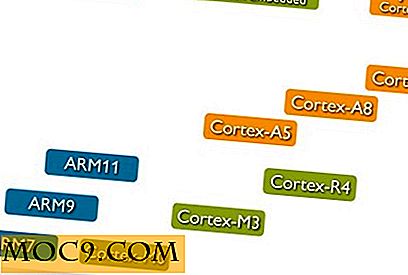
![Kan Chromebook Bytt stasjonær PC? [Avstemming]](http://moc9.com/img/loading.jpg)